Como Configurar VPN no Windows 10 + Melhores VPNs
Da segurança de dados à proteção da privacidade, do acesso a sites de streaming com bloqueios geográficos ao torrenting anônimo, existem inúmeros motivos para instalar uma VPN em seu desktop com Windows 10. Porém, configurá-la por parecer um pouco assustador.
Este guia irá acompanhá-lo por um simples processo passo a passo para configurar uma aplicação de VPN no Windows 10. Se você for novo no mundo das VPNs, nós também mostraremos como fazer para aproveitar todos os benefícios de um serviço de VPN e forneceremos algumas dicas para encontrar uma VPN confiável.
Caso tenha instalado uma VPN em uma versão antiga do Windows anteriormente, você perceberá algumas diferenças essenciais no processo de configuração, mas nós iremos ajudá-lo. Sua VPN estará funcionando melhor do que nunca num piscar de olhos.
E o melhor de tudo: sua VPN para Windows 10 possui capacidades exclusivas que você talvez não conheça. Por exemplo, seu PC poderá conectar dispositivos como Apple TV e Chromecast à sua VPN para desbloquear serviços de streaming. Continue lendo para saber como fazer isso!
4 melhores VPNs para Windows 10 – lista rápida
Antes de falarmos sobre como configurar a VPN no Windows 10, vamos garantir que você possua uma VPN que efetivamente faça aquilo que uma VPN deve fazer. Muitas VPNs deixam sua conexão extremamente lenta, possuem históricos negativos de violação de dados ou não são capazes de desbloquear o Netflix e outros sites populares.
Confira uma lista rápida com as opções de melhor desempenho em nossos testes de VPN para Windows 10. Todas elas oferecem apps dedicados para Windows e guias úteis de configuração no Windows 10. Veja abaixo mais informações sobre as VPNs.
- ExpressVPN - nossa recomendação de VPN #1 para Windows 10.
- CyberGhost - é especializado em customizações simplificadas para suas necessidades específicas. Um exclusivo perfil pré-configurado para Windows conecta você aos servidores mais compatíveis automaticamente.
- VyprVPN - oferece um dos processos de instalação mais simples para PCs com Windows 10. Um kill switch customizável garante que seus dados jamais sejam acidentalmente expostos a olhares curiosos.
- Hide.me - conta com uma rigorosa política antilogs e oferece uma variedade de protocolos de segurança.
Como configurar facilmente sua VPN no Windows 10
Neste guia, vamos mostrar não apenas como instalar e configurar sua VPN no Windows 10, mas também como manter o app em execução em segundo plano, para que todas as suas atividades na internet permaneçam sempre seguras.
Vamos usar o ExpressVPN para demonstrar os passos, mas o processo de configuração é similar ao de outras VPNs de ponta.
1. Cadastre-se no ExpressVPN em seu site oficial, acesse a página Downloads e selecione o programa de Windows.
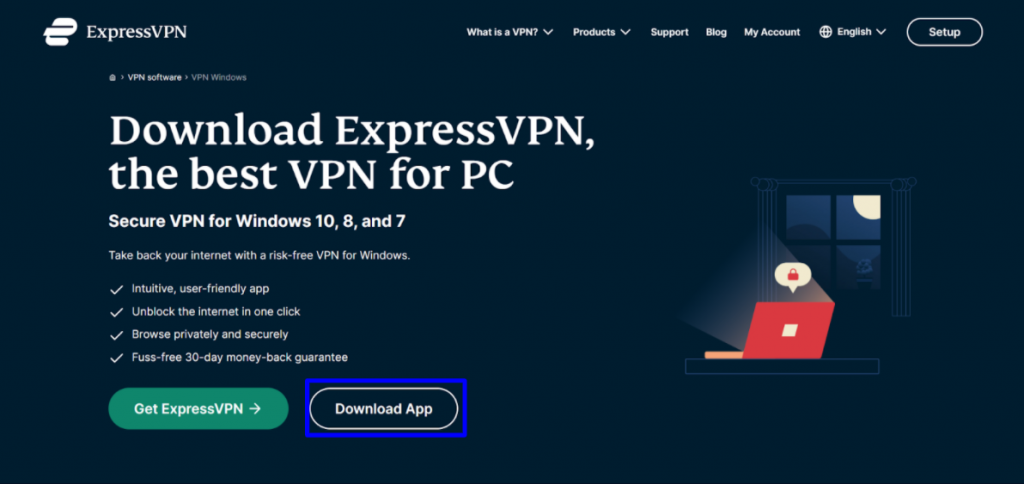
2. Localize o arquivo setup.exe do ExpressVPN em sua pasta Downloads e execute-o.
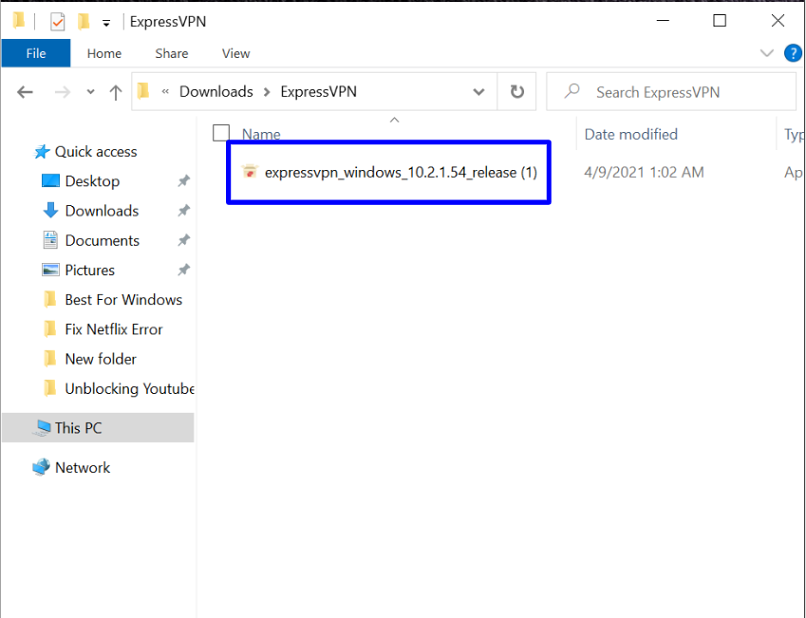
OBSERVAÇÃO: se uma nova janela for exibida e perguntar “Deseja permitir que esse aplicativo faça alterações no seu dispositivo?”, clique em Sim.
3. O aplicativo deve começar a ser instalado automaticamente.
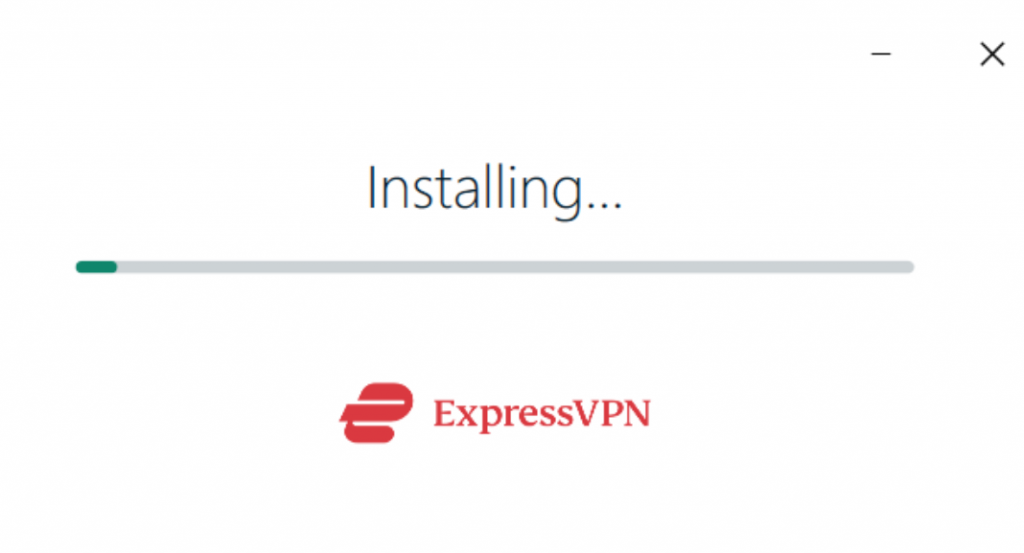
4. O aplicativo será exibido em sua área de trabalho; abra-o e clique em Sign In – em seguida, insira seu e-mail e senha.
5. O aplicativo solicitará seu código de ativação. Você deverá retornar ao site do ExpressVPN para localizar o código.
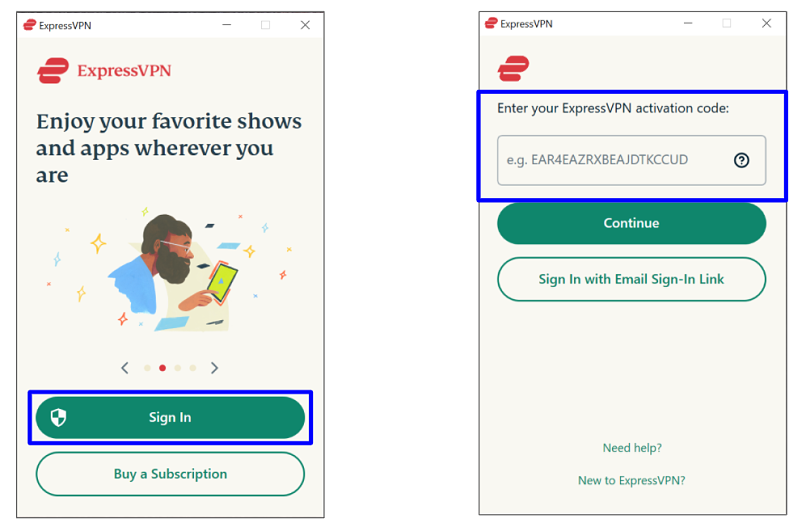
6. Após retornar ao site, você provavelmente estará logado. Caso contrário, faça login novamente. Então, clique em Setup no canto superior direito. Você será redirecionado a uma página na qual poderá acessar seu código de ativação.
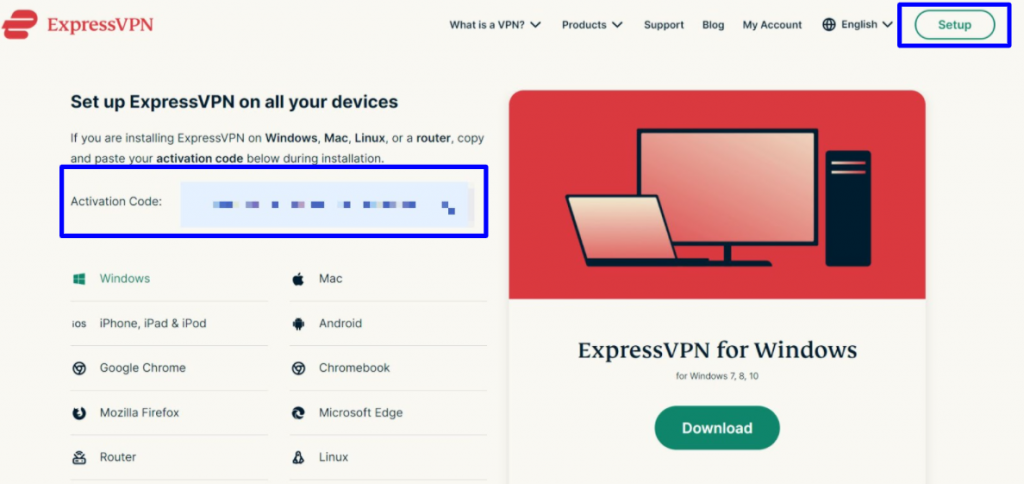
7. Retorne ao aplicativo, cole seu código de ativação e selecione Continue. O aplicativo perguntará se você deseja executá-lo na inicialização do sistema (selecione OK ou No Thanks) e se deseja compartilhar relatórios de erros (selecione OK ou No Thanks).
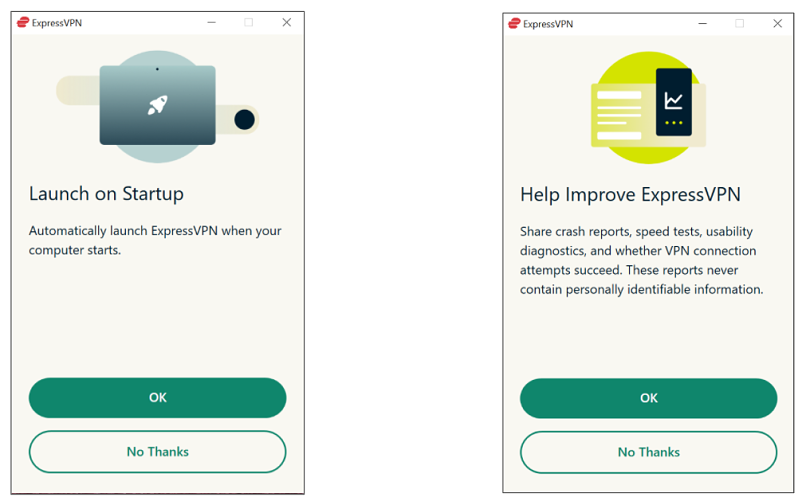
8. Agora, você está pronto para usar o aplicativo. Uma localização de servidor próxima será selecionada automaticamente. O círculo com o ícone de ligar/desligar no centro ativa a VPN.
9. Ao clicar em Connect, um medidor na cor verde em volta do botão indicará quanto tempo levará para ativar a VPN.
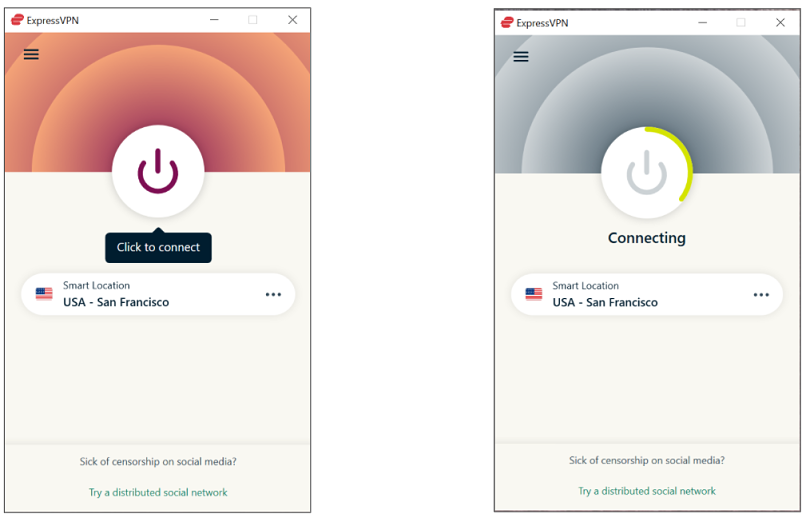
10. As três linhas no canto abrem o menu suspenso, no qual você pode escolher entre as diferentes localizações de VPN.
11. Ao clicar em VPN Locations, uma nova janela é exibida na qual você pode visualizar todas as localizações de servidores. Pressione All Locations para ver tudo dividido por continentes.
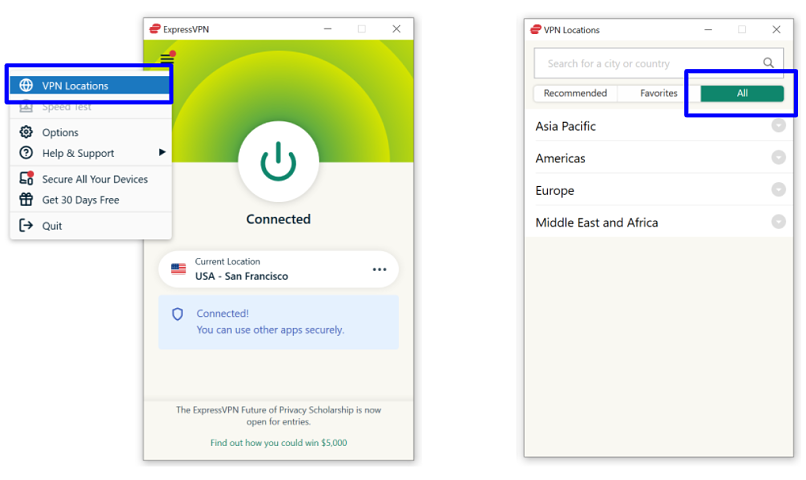
12. Ao escolher um continente, os países disponíveis são exibidos. Por exemplo, se você clicar em Americas, a opção United States é revelada.
13. Caso escolha a opção United States, você poderá visualizar todas cidades com suas localizações. Para salvá-las nos favoritos, clique na estrela ao lado do nome.
Observação: algumas cidades contêm múltiplos servidores à sua escolha.
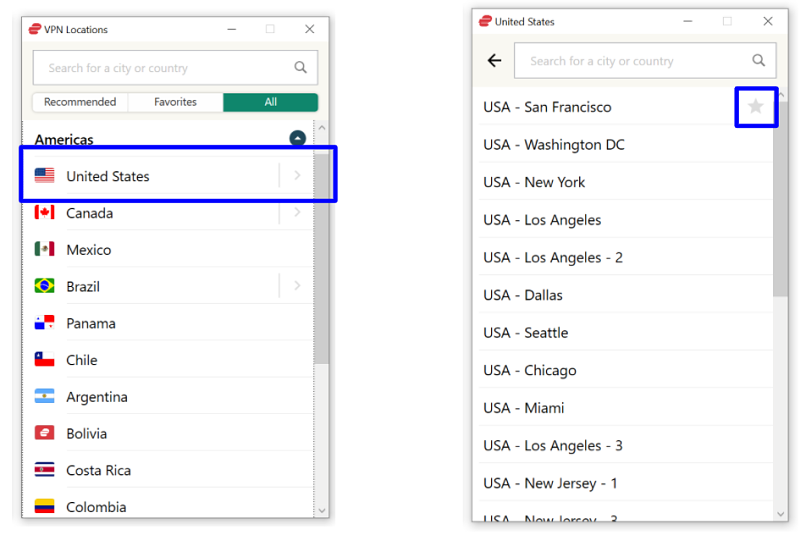
Quando estiver satisfeito com sua conexão ao servidor, você poderá clicar em Options para customizar sua VPN adicionalmente ou apenas fechar a janela do aplicativo e começar a navegar!
14. Quando você fecha o aplicativo, ele continua em execução em segundo plano. É possível encontrar o ícone do app clicando na seta para cima na bandeja do sistema para ver os aplicativos ocultos.
![]()
15. Ao clicar no ícone do aplicativo do ExpressVPN na bandeja do sistema visível ou oculta, você levará o app para o primeiro plano. Ou é possível clicar com o botão direito no ícone para se conectar ou fechar o aplicativo em definitivo.
![]()
Pronto! Sua nova VPN para Windows 10 está totalmente funcional e fácil de adaptar para qualquer objetivo online.
Se você é um usuário experiente de VPNs e quer customizar totalmente sua VPN do zero, também pode optar por configurar manualmente os protocolos. Há guias detalhados de configuração manual no site do seu provedor de VPN.
No entanto, lembre-se de que, se configurar sua conexão manualmente, você poderá perder a proteção de um kill switch e a proteção contra vazamento de DNS (DNS leak protection). Esses recursos importantes garantem que seus dados nunca vazem para a internet pública sem seu conhecimento.
Benefícios de instalar uma VPN em seu PC com Windows 10
Uma VPN fornecerá acesso a uma enorme variedade de conteúdos que de outra forma estariam indisponíveis a você, atribuindo-lhe um novo endereço IP para alterar sua localização aparente. Isso é excelente, caso você esteja uma região com alta censura ou queira acessar sites com restrições geográficas, como o Netflix EUA.
Apesar disso, a maioria das VPNs grátis e de baixa qualidade não é capaz de contornar bloqueios geográficos e firewalls, pois seus endereços IP já foram detectados e banidos. As melhores VPNs atualizam seus IPs constantemente e usam ofuscação de dados avançada para fazer com que você evite os bloqueios.
Um VPN de alta qualidade ainda irá manter seus dados protegidos e seguramente ocultos contra qualquer pessoa que queira acessá-los. Ao criptografar todo o seu tráfego, as VPNs mantêm seu provedor de internet, o governo e hackers distantes das suas atividades na internet.
Fazer uso de uma VPN em um PC com Windows é especialmente importante, pois você pode facilmente configurar um roteador virtual e estender a cobertura da sua VPN a outros dispositivos em sua casa.
Um roteador virtual até mesmo torna sua conexão VPN disponível para dispositivos como Chromecast e Apple TV, os quais não suportam a instalação de uma VPN. Confira um de nossos guias de configuração para roteadores virtuais e descubra todos os detalhes – e desfrute a oportunidade de pular metade dos passos no Windows 10!
As melhores VPNs para Windows 10 – principais recursos
1. ExpressVPN
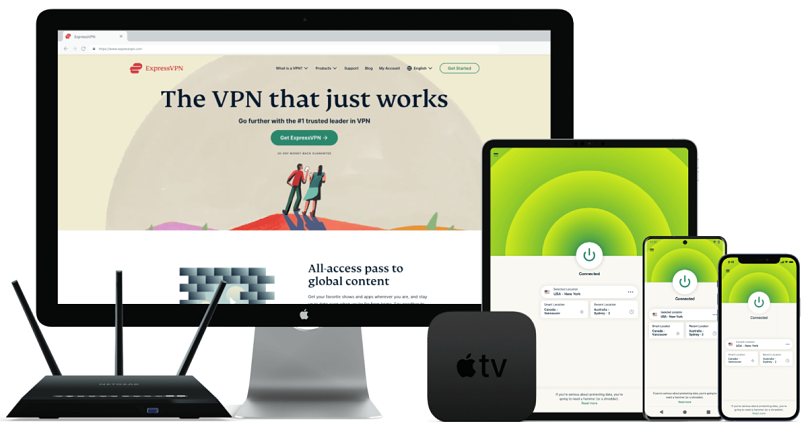
Testado em Julho 2025
Conhecido por sua velocidade excepcional, o ExpressVPN otimiza cada um dos servidores para alto desempenho durante atividades que consomem muita banda, como streaming e torrenting. As extensões de navegador para Chrome, Firefox e outros permitem controlar a VPN diretamente a partir do seu navegador web.
Na questão da segurança, você obterá proteção avançada contra vazamentos por padrão, além de kill switch com bloqueio de rede, o qual evita que suas atividades online sejam expostas, caso a conexão do servidor da sua VPN caia repentinamente.
- Netflix, Hulu, HBO, Amazon Prime Video, Showtime, Sling TV, DAZN e BBC iPlayer.
Suporta baixar e enviar torrents:
- Sim, todos os servidores oferecem suporte a atividades P2P.
ExpressVPN funciona nestes dispositivos:
- Windows, macOS, Android, iOS, Android TV, Linux, Chrome e Firefox. Ele também disponibiliza um app para uso em roteadores específicos.
2. CyberGhost
O CyberGhost simplifica a configuração de uma VPN por meio de perfis pré-configurados para diversos usos de VPN. As opções de perfil para Windows 10 incluem navegação anônima, streaming perfeito e segurança extra para hotspots Wi-Fi públicos.
- Perfil dedicado para streaming com servidores otimizados para: Netflix, BBC iPlayer, Sky Go, Hulu, Comedy Central, Eurosport, ESPN e outros.
Suporta baixar e enviar torrents:
- Sim, o perfil dedicado exibe países e quantidade de usuários.
CyberGhost funciona nestes dispositivos:
- Windows, macOS, Android, iOS, Amazon Fire Stick, Android TV, Linux e Chrome.
3. VyprVPN
O VyprVPN facilita a obtenção de uma segurança robusta para seu computador com Windows 10. O kill switch customizável desta VPN com ótima avaliação pode ser configurado para redirecionar todo o seu tráfego através do túnel da VPN automaticamente, para que você jamais se conecte a um servidor público por engano.
Sua interface intuitiva torna simples a ativação de recursos avançados, como o exclusivo protocolo Chameleon, o qual disfarça seu tráfego de VPN, para que você possa facilmente contornar bloqueios sobre conteúdos com restrição geográfica ou censura.
O VyprVPN oferece avaliação grátis de 3 dias para você experimentar o serviço, mas não há garantia de reembolso nas assinaturas. Saiba mais sobre esta exclusiva VPN baseada na Suíça, conferindo nossa coleção de avaliações de usuários reais.
4. Hide.me
O Hide.me oferece uma variedade de recursos convenientes que funcionam perfeitamente no Windows 10. A função One-Click Connect permite que você se conecte à sua localização de servidor favorita instantaneamente, enquanto o recurso Auto Server automaticamente escolhe o servidor mais rápido disponível.
Quanto à segurança, o Hide.me oferece kill switch e proteção contra vazamentos de DNS, para sua máxima privacidade. Você pode usar o Hide.me de modo totalmente GRÁTIS para sempre, com um limite de 500 MB de dados a cada duas semanas – insuficiente para streaming ou torrenting, mas adequado para uma navegação leve.
Resumo
O Windows 10 é uma plataforma avançada com recursos exclusivos e uma segurança melhor do que qualquer uma de suas versões anteriores. No entanto, nenhum sistema operacional é capaz de mantê-lo realmente protegido contra riscos online por conta própria.
Instalar uma VPN em seu computador com Windows leva apenas alguns minutos e é essencial, caso você deseje uma conexão à internet segura e privada. As melhores VPNs para Windows 10 também são ferramentas poderosas para acessar conteúdos restritos a partir de qualquer lugar do planeta.
Há ainda mais uma excelente tarefa realizada pelas melhores VPNs: a oferta regular de descontos incríveis! Confira nossos mais recentes códigos de cupom para saber o quanto você pode economizar.
Suas atividades online podem estar visíveis aos sites que você acessa
Seu endereço IP:
216.73.216.130
Sua localização:
US, Ohio, Columbus
Seu provedor de Internet:
Alguns sites podem usar esses dados para publicidade, análises ou rastreamento de suas preferências online.
Para proteger seus dados dos sites que você acessa, um dos passos mais eficazes é ocultar seu endereço IP, o qual pode revelar sua localização, identidade e hábitos de navegação. Usar uma rede privada virtual (VPN) oculta seu IP real redirecionando seu tráfego de internet através de um servidor seguro, o que causa a impressão de que você está navegando a partir de uma região diferente. Uma VPN também criptografa sua conexão, mantendo seus dados protegidos contra vigilância e acesso não autorizado.


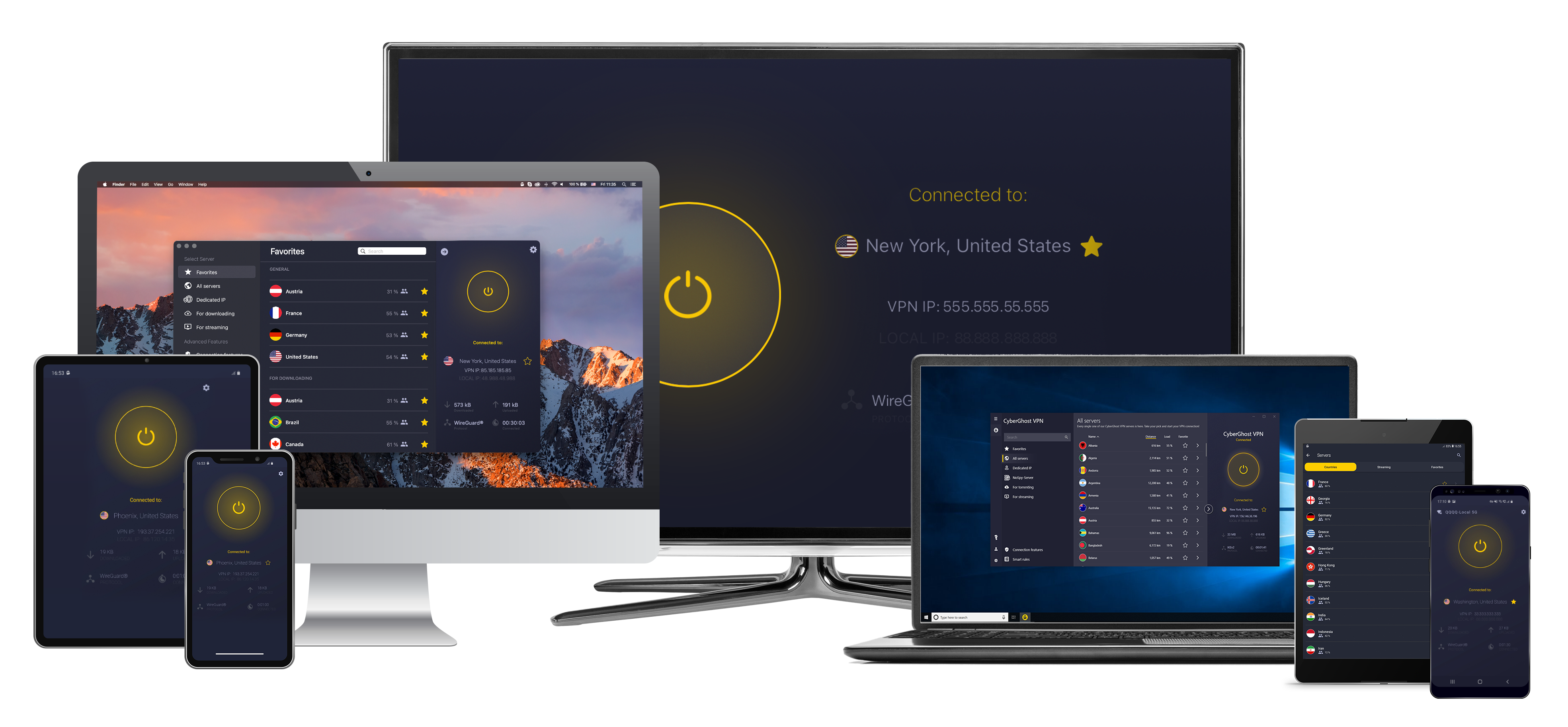
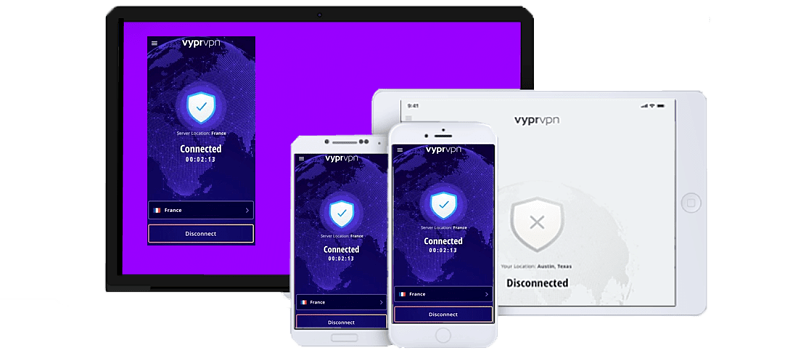
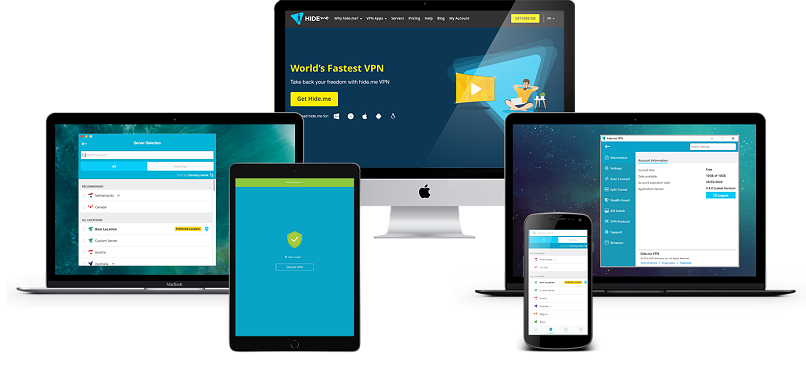


Por favor, comente sobre como melhorar este artigo. Seu feedback é importante!